手軽に音楽/ボイスドラマをダウンロード販売する方法
同人イベントとかで販売した音楽やボイスドラマなんかを、ネット上でダウンロード販売として頒布したいという人はいっぱいるに違いない!そう人たちのために、審査不要で販売手数料0円なネット通販サービス「BOOTH」で、さくっとショップを作り、作品を頒布する方法を紹介します。
販売までの流れ
BOOTHの場合、音楽や音声作品のダウンロード販売は、即日でできてしまいます。
手順としては「①.ショップを登録」→「②.振込先口座の入力」→「③.作品とダウンロードファイルを登録」で終わります。



音楽/ボイスドラマのダウンロード販売と「お金」の話
音楽/ボイスドラマをネット上で販売したいとなると、気をつけなくてはいけないのが、サービス側が受け取るマージンである「販売手数料」と、作品の発送を行う際に宅配会社に支払う「送料」、お金の支払をするときに銀行やカード会社に払う「決済手数料」の3つです。
通常であれば販売手数料は1〜4割ほどもっていかれますが、BOOTHはこれが0円です。「送料」についても、ダウンロード販売の場合は無視して大丈夫でしょう。BOOTHで気にしなくてはいけないのは「決済手数料」だけです。
決済手数料
「決済手数料」は、購入者が振り込んだ金額に対して、BOOTHは3.6%+10円を請求します。「商品の代金×3.6%+10円」を引いたものが、あなたの受け取り分となります。
例えば500円の音楽/ボイスドラマをBOOTHで販売するとどういう感じになるかというと・・・

と、472円があなたに支払われます。
ショップを開設して、作品の商品ページを作る
ショップの開設は簡単です。ショップの「サブドメイン名」と「ショップ名」だけを考えておけばOKです。
BOOTHにログインして、「BOOTHを作成する」へ進みサブドメイン情報を入力し、「BOOTHデザイン」からBOOTH名を入力すればショップの作成は完了します。あとは、「BOOTH情報編集ページ」で公開に設定するとショップはネット上に公開されます。
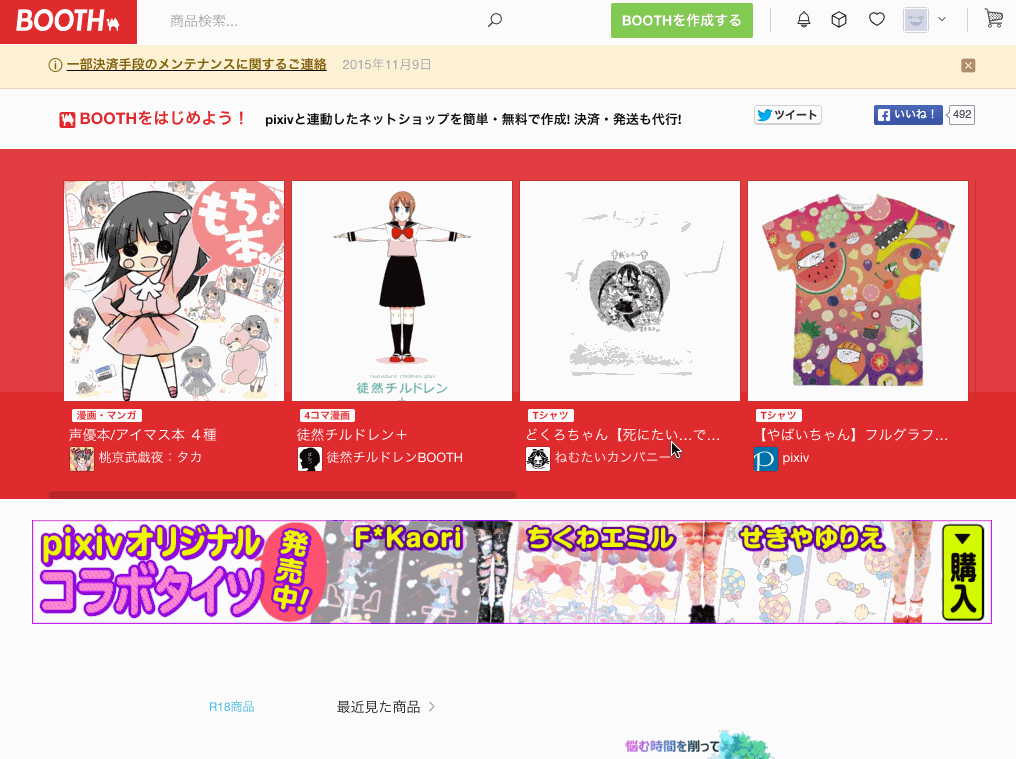
ネット上で売買をするための手続きも簡単で、2箇所だけを気にすればようでしょう。
ひとつは口座情報です。こちらは、「オーナー情報ページ」から入力を行います。もうひとつは法律の問題で、「特定商取引法に基づく表記」にて内容を確認し、必要に応じて修正しなくてはいけません。ただ、こちらは大抵の場合、既に用意されているものをそのまま使っているようです。
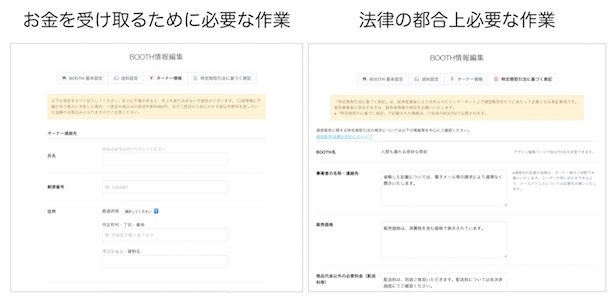
次に、あなたの作品を商品として登録しましょう。商品ページを作ります。
先ほどのショップが完成している場合、右上に「BOOTHの管理」というボタンがでます。そこから、「商品の登録/編集」を選び、「商品登録」へ進みます。そこで、作品の名前を入力しましょう。
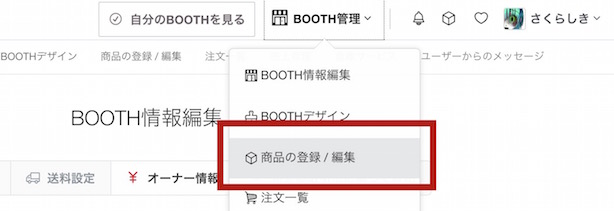 ↓
↓
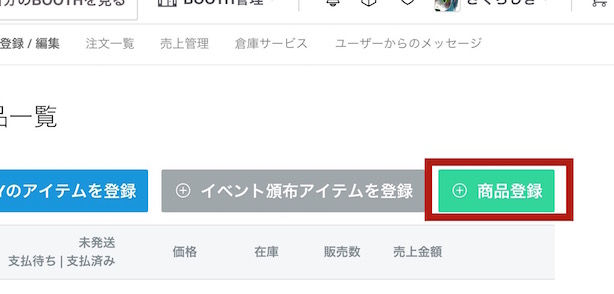 ↓
↓
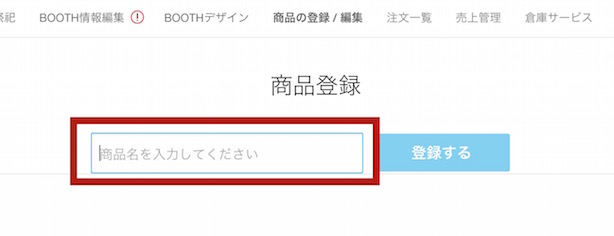
すると、商品を編集するページにたどりつきます。さて、作品の販売を行うべく、情報を入力していきましょう!!
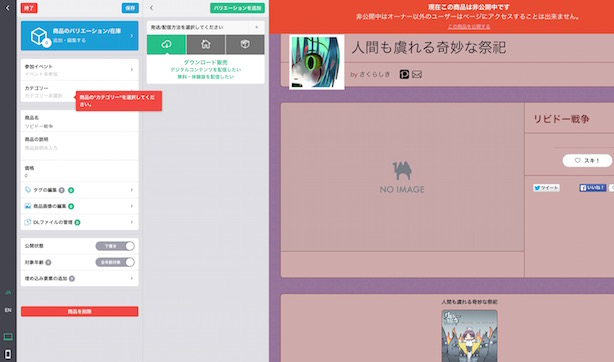
もっと詳細な説明は、こちらのページでやっていますので、不安な方はそちらもご覧頂ければ!
音楽/ボイスドラマを商品として登録する
あなたが作った音楽/ボイスドラマを、ダウンロード販売商品として登録してみましょう。
「商品のバリエーション/在庫」から、発送/発信方法として「ダウンロード販売」を選択し、価格を登録します。音楽/ボイスドラマの場合は、DLファイルの指定は不要なので、この項目はスルーしましょう。
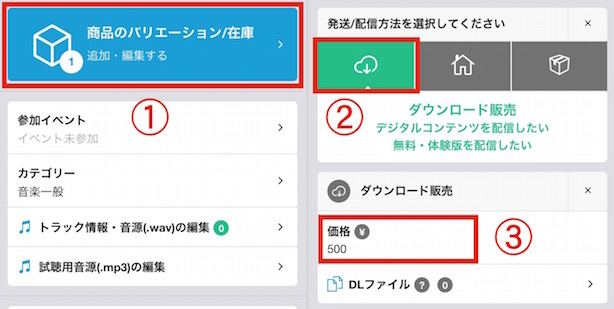
次に、商品を登録するための基本項目を埋めていきます。「参加イベント」や「カテゴリー」、「商品名」「商品の説明」「タグの編集」「商品画像の編集」を埋めていきます。商品紹介ページで、ユーザーが購入を決める重要なヒントになるので、しっかりと埋めていきましょう!カテゴリーについては、「音楽」「音声作品」のサブカテゴリーを選ぶようにして下さい。(でないと後で困ったことになります!)
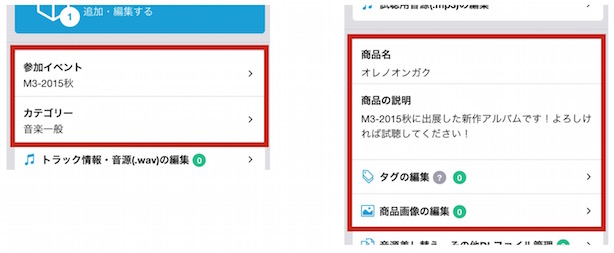
販売する音源をアップロードしましょう。アップロード方法は色々ありますが、商品登録ページはとても性能が悪いため、下手にいじるとまともに動かなくなります。以下の「音源差し替え、その他DLファイル管理」が一番軽量なので、ここからファイルをアップロードするのがオススメです。全ての音源をここでアップロードしてしまいましょう。フォーマットは「wav」のみになので注意して下さい。
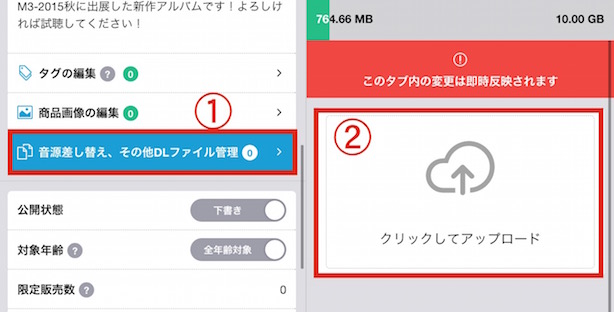
次に、音源のトラックへの割り当てです。トラックと先ほどアップロードした音源を結びつけておくと、iPhoneなどのスマホ環境や、PCプレイヤーといった、様々な利用方法に応じたフォーマット(flac/m4a/mp3)で提供されるようになるので、購入者にとってとてもやさしくなります。「メタ情報」も埋め込まれるので、iTunesで再生された際にもいい感じに表示されます。
まず、「トラック情報・音源の編集」を選び、音源のメタ情報に書き込むアルバム情報を入力します。次に「トラックの追加」を選択し、トラックを追加します。パネル内にトラックの情報入力欄が表示されるので、そこに各音源に書き込まれるメタ情報を入力していきます。そして、「音源の編集」を選び、先ほどアップロードした音源ファイルの中から、対応する音源ファイルを選択します。
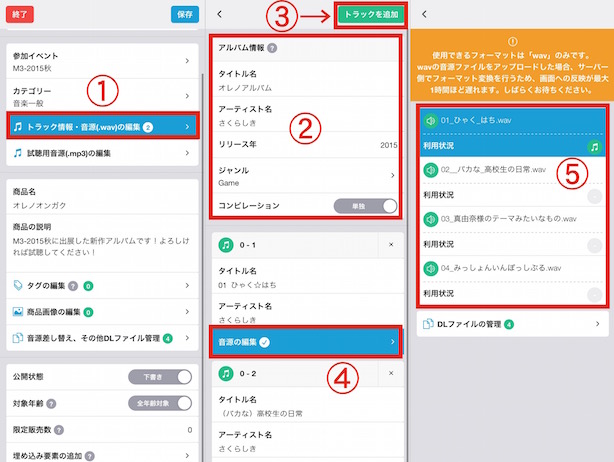
最後に、試聴音源の登録です。試聴音源を設定しておくと、以下のように商品紹介ページで試聴ができるようになります。
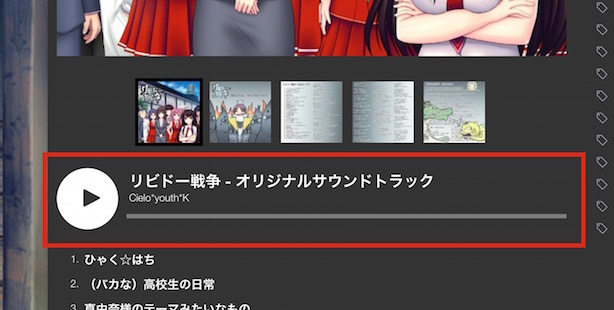
音源は「mp3」で登録しなくてはいけないことに注意しましょう。以下のように「試聴用音源の編集」から、mp3の試聴用音源を登録します。また、「ループ開始秒数」から、短縮版(※BOOTHには15秒だけ表示されるモードがある)での開始位置を指定してください。
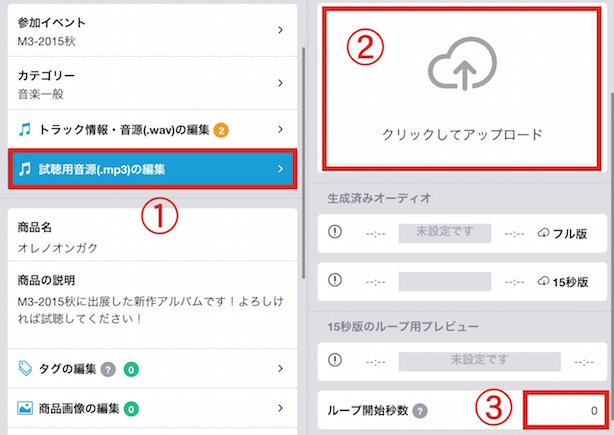
あとは、公開状態を「一般公開」にして、「保存」を押せば完了です!あなたの作った作品が、ネット上で販売開始されます!
